Wi-Fi je odklopljen na prenosnem računalniku. Zakaj internet izgine prek Wi-Fi?

- 2904
- 844
- Willie Swift
Wi-Fi je odklopljen na prenosnem računalniku. Zakaj internet izgine prek Wi-Fi?
Pogosto obstajajo primeri, ko se Wi-Fi na samem prenosnem računalniku izklopi. Zdaj bomo ugotovili, zakaj internet izginja prek Wi-Fi-a in kako rešiti to težavo. Če ste šli na to stran, potem ste najverjetneje že imeli takšen problem. Prenosni računalnik povežemo z Wi-Fi, internet deluje, včasih pa izgine. Obstaja ena pomembna točka: Wi-Fi se sploh ne izklopi, ampak preprosto gre v status "brez dostopa do interneta" ali "omejena" (in pojavi se ikona rumenega klica). No, internet ne deluje. Čeprav obstajajo časi, ko je računalnik popolnoma izklopljen iz brezžičnega omrežja. Ta težava ni redka za Windows 7, Windows 8 in Windows 10. Torej ni pomembno, kateri operacijski sistem je nameščen na prenosniku.
Povezava z Wi-Fi občasno ali po odhodu iz spalnega načina praviloma izgine. Obstajajo časi, ko internet nekaj sekund neha delovati, nato pa se pojavi znova. Vsekakor to ustvarja veliko nevšečnosti. Moram počakati, znova zagnati prenosni računalnik, razbiti prenos datotek, gledati filme itd. D.
Pomembna točka! Odločitve bomo upoštevali, ko bo internet prekinjen samo na enem prenosnem računalniku. To pomeni, da ostale naprave, ki so povezane z vašim usmerjevalnikom, še naprej normalno delujejo. Če internet izgine na vseh napravah, tako prek Wi-Fi kot v kablu, potem je to že težava v usmerjevalniku Wi-Fi ali nekaj težav z internetnim ponudnikom.
Če je vaša težava opaziti samo v enem računalniku, jo bomo zdaj poskušali rešiti.
Zakaj je Wi-Fi prenosnik Wi-Fi?
Glavni razlogi za prenehanje povezave z usmerjevalnikom:
- Vmešavanje na kanal, na katerem deluje vaše omrežje Wi-Fi. Ali pa šibek brezžični signal.
- Onemogočanje Wi-F adapterja za varčevanje z energijo (Wi-Fi izgine, ko zapusti način spanja)
- Nestabilno delo adapterja Wi-Fi.
- Težave pri delu usmerjevalnika
Prikazal bom na primeru Windows 7. Če imate Windows 8.1 ali Windows 10 in internet tudi izgine vsakih 5 minut (morda pogosteje ali manj pogosto), potem vam bodo ti nasveti ustrezali. Kar zadeva Windows 10, zdaj obstajajo polni težav z vozniki. Zato bi pri razpadu povezave v deseterici najprej svetoval eksperimentiranje z vozniki brezžičnega adapterja in poskušal izpolniti priporočila iz tega članka: Wi-Fi je v sistemu Windows 10 prekinjen.
Wi-Fi odklopite zaradi motenj in šibkega signala
Naše domačo brezžično omrežje deluje na določenem kanalu. Praviloma je v polmeru še veliko drugih, sosednjih omrežij. Vmešavanje je lahko tudi od drugih gospodinjskih aparatov. In v povezavi z ne zelo stabilnim signalom brezžičnega omrežja lahko to privede do zaustavitve interneta na prenosnem računalniku. Se lahko pojavi rumeni klicaj "brez dostopa do interneta" in po nekaj časa spet dela.
Tudi zaradi slabega signala, ko se premaknete daleč od usmerjevalnika, se lahko pojavi tudi zaustavitev, na prenosnem računalniku pa ostaneta ena ali dva oddelka, kjer je prikazana trdnost signala. V takih primerih lahko povezava v celoti izgine. Če se internet nenehno odvaja v tistih prostorih, kjer je šibek Wi-Fi signal omrežja, moramo okrepiti signal našega omrežja, tako da je povezava bolj stabilna. O tem sem pisal v članku: Kako okrepiti omrežni signal Wi-Fi? Povečamo ponudbo Wi-Fi.
Kar zadeva težave z motnjami, morate eksperimentirati s kanalom, na katerem deluje vaše omrežje. Za iskanje najbolj brezplačnega kanala lahko poskusite s posebnim programom in ga nastavite v nastavitvah usmerjevalnika. Ali preprosto nastavite kakšen statični kanal v nastavitvah usmerjevalnika. Kako to storiti, sem podrobno opisal v navodilih: kako najti brezplačen kanal Wi-Fi in spremeniti kanal na usmerjevalniku? Če že imate statični kanal, potem postavite Auto.
Tako izgleda premik kanala na usmerjevalniku TP-Link:

Bodite pozorni, v katerih pogojih je izključen iz interneta. To je lahko na primer gibanje hiše ali le na določenih krajih (sobe). Potem bo lažje najti razlog in ga odpraviti.
Kaj storiti, če internet izgine po odhodu iz načina spanja
To je zato, ker v načinu spanja Windows odklopi adapter Wi-Fi, da shrani elektriko. In ko zapustite način spanja, adapter ne more več normalno delovati in prenosnik morate znova zagnati. Tudi težave pogosto opažamo, ko prenosnik iz baterije. Prepovedati moramo odklop brezžičnega adapterja in nastaviti največjo zmogljivost pri delu iz baterije in električnega omrežja.
Če imate Windows 10, si oglejte ta članek: https: // help-wifi.Com/reshenie-problem-i-sobok/propadaet-Internet-wi-v-windows-10-posle-vyxoda-Spyashhego-rezhima/
Najprej konfiguriramo napajalno vezje. Kliknite kombinacijo tipk Win+r. Kopirajte ukaz Nadzor PowerCFG.Cpl V vrstici "Odpri" in kliknite gumb v redu.

Prikaže se okno z načrti napajanja. Svetujem vam, da izberete Uravnoteženo. Nato kliknite nasproti tega načrta za povezavo Nastavitev načrta napajanja.
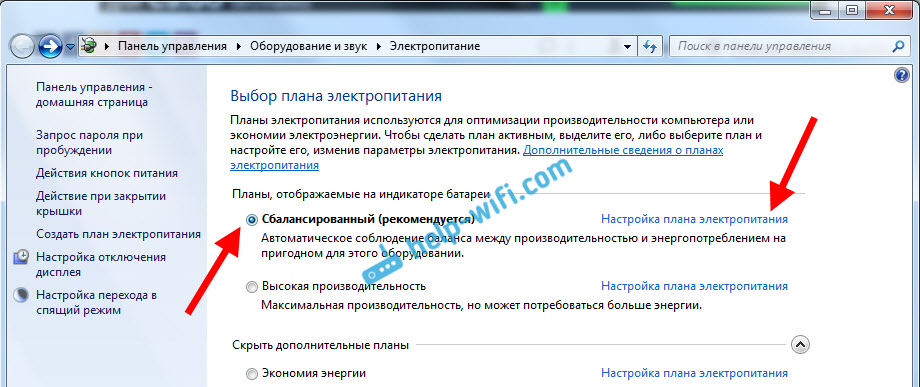
Nato se odpremo Spremenite dodatne parametre moči. Iščemo razdelek Parametri adapterja brezžičnega omrežja, Odprite ga in namestite Največja zmogljivost Pri delu iz omrežja in iz baterije. Klik Prijava In v redu.

Prepovedujemo odklop adapterja Wi-F, da bi prihranili energijo
Adapter nam ne bo prihranil veliko električne energije, vendar se lahko pojavijo težave pri njegovem delu. Zato morate prepovedati Windows, da izklopi adapter.
Klik Win+r, Kopirajte ukaz MMC Devmgmt.MSC in pritisnite v redu.

Odprl se bo upravitelj naprav. Poiščite in odprite zavihek Omrežni adapterji. Nato kliknite adapter Wi-Fi z desnim gumbom miške (njegovo ime naj bodo besede "Wi-fi", "Wireless") in izberite Lastnosti.
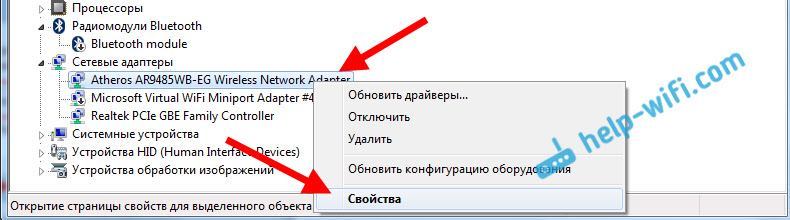
Pojdi na zavihek Nadzor moči, in sleči preverjanje iz predmeta Dovoli odklop te naprave, da prihrani energijo. Klik v redu.
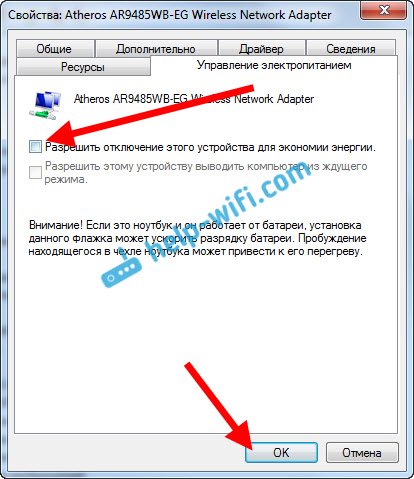
Ponovno zaženemo prenosnik in preverimo, kako bo internet deloval na Wi-Fi.
Internet lahko izgine zaradi težav z voznikom
Če je gonilnik Wi-Fi adapter zastarel ali je nameščen neprimeren gonilnik, se lahko v delu brezžične povezave pojavijo različne težave. Odprite upravitelja naprav, kot sem prikazal zgoraj (kliknite Win+R, in izvedite ukaz MMC Devmgmt.MSC). Odprite zavihek Omrežni adapterji. Poiščite brezžični adapter (ime bo "Wi-Fi", 802.11n ali "brezžično"). V bližini adapterja je lahko rumena klicaj. To pomeni, da naprava deluje narobe.
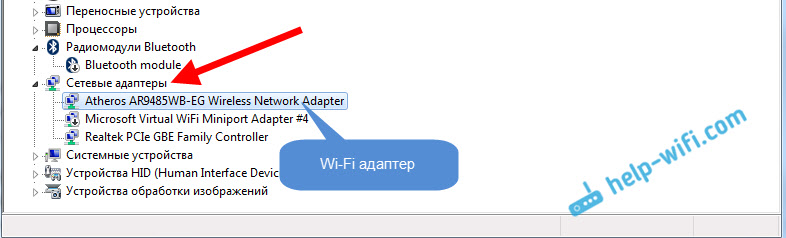
Tudi če ikone opozorila ni, poskusite posodobiti voznika na ta adapter. Morda bo to rešilo težavo z izklopom Wi-Fi. Samo posodobite ne prek upravitelja naprav (sistem bo rekel, da posodobitev ni potrebna), ampak prenesla gonilnik z uradnega spletnega mesta proizvajalca prenosnika. Mora za vaš model in vaš operacijski sistem. Prenesite in namestite gonilnik. Podrobneje sem pisal o namestitvi gonilnika v tem članku.
Prav tako lahko poskusite izbrati enega iz že nameščenih različic gonilnika, odstraniti gonilnik ali ga prevračati. Vsa ta dejanja sem podrobneje opisal na primeru Windows 10 v ločenem članku: Reševanje težav z gonilnikom brezžičnega adapterja Wi-Fi v sistemu Windows 10.
Kaj storiti, če internet občasno izgine na vseh napravah?
Če vaša internetna povezava hkrati izgine na vseh povezanih napravah, potem je težava že v usmerjevalniku. Pisal o tem na začetku članka. V računalnikih postane stanje povezave "Brez dostopa do interneta".
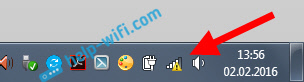
In na mobilnih napravah (pametni telefoni, tablični računalniki) internet samo preneha delovati. In po takšnih neuspehih morate vedno znova zagnati usmerjevalnik, šele potem po tem začne internet znova delovati. Poleg tega se takšne pečine običajno zgodijo v trenutkih, ko se velika obremenitev odpravi na usmerjevalnik: nekaj (še posebej iz hudournikov) prenesemo, si ogledamo spletne videoposnetke, igramo spletne igre, povežemo še nekaj naprav z Wi-Fi in T. D. In v bistvu takšno težavo opazimo na ne dragih usmerjevalnikih.
To je razumljivo, preprosto ne prenesejo obremenitve in "padejo". Samo ponovni zagon prihrani. Moj prijatelj ima točno takšno težavo s TP-Link TL-WR741ND (ki je od ponudnika Kivstarja). Po priključitvi pametnega telefona in prenosnika vse dobro deluje. Samo vklopite gledanje spletnega videoposnetka, čez nekaj časa internet izgine.
Kaj je mogoče storiti:
- Povežite internet brez usmerjevalnika, neposredno v računalnik in preverite delo. Izključiti pečine na strani ponudnika.
- Posodabljanje vdelane programske opreme usmerjevalnika zelo pogosto pomaga. Na našem spletnem mestu imamo navodila za vse priljubljene proizvajalce usmerjevalnikov.
- Onemogočite stranke na napravi Torrent (če obstajajo). Ustvarijo obremenitev, zaradi česar internet izgine.
- Če imate internet prek 3G/4G USB modema, ki je povezan z usmerjevalnikom, potem so takšni odmori najverjetneje na strani ponudnika.
- No, nakup močnejšega usmerjevalnika.
Zdi se, da ničesar ni zamudil. V komentarjih zapišite, kako se vam je uspelo znebiti te težave.
- « Kako preveriti hitrost interneta v računalniku, pametnem telefonu, tabličnem računalniku?
- Windows se ni uspel povezati z Wi-Fi. Rešitev napak v sistemu Windows 7 »

